在預設的情況下,我們使用的win10帳戶都只是一般的普通帳戶,而管理員帳戶都是關閉的,因為害怕不法分子有利可圖,那麼如果當我們需要使用到管理員帳戶的一些權限的時候,該怎麼辦呢?為此,小編就將Win10如何更改為管理員帳號的方法分享給大家。
大部分使用者使用Win10的過程中,在預設的情況下都是普通帳戶,雖然普通帳戶也能滿足日常的需求。但是如果想要對系統設定進行一些更改,就要使用到管理員權限了。可是有些win10用戶對如何改為管理員帳號還是不太熟悉,小編就來教大家怎麼登入Win10管理員帳號。
Win10如何更改為管理員帳戶
在搜尋框中輸入“cmd”,搜尋“命令提示字元”
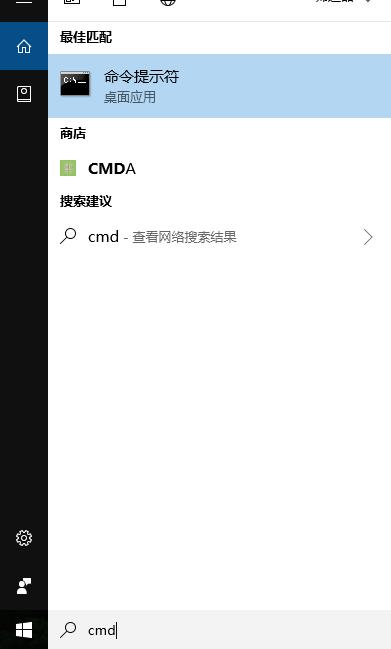
管理員圖-1
不要直接開啟而是右鍵,然後點選第一個選項,「以管理員身分執行」
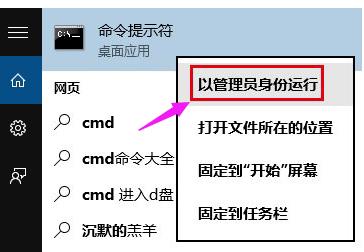
#
Win10圖-2
#把net user administrator /active:yes複製到指令提示字元中點確定
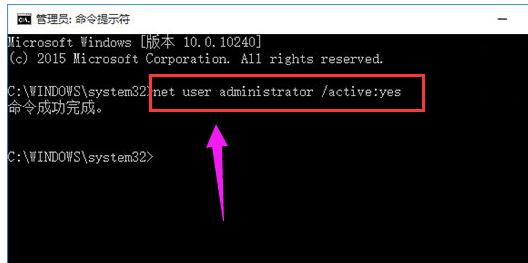
管理員帳戶圖-3
#這樣就已經開啟了管理員帳戶,用戶帳號選單下方就會多一個「Administrator ”的選項。
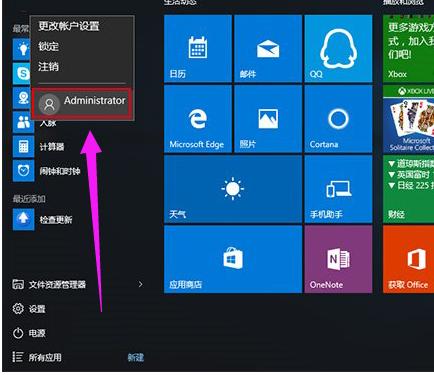
更改帳號圖-4
點選Administrator選項,就可以進入登入畫面,輸入密碼就可以登入管理員帳號。
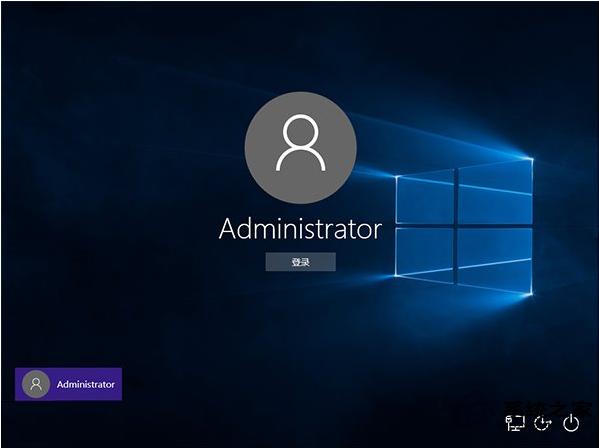
更改帳戶圖-5
第一次登入帳戶,出現以下的介面,等待設定完成就可以了。
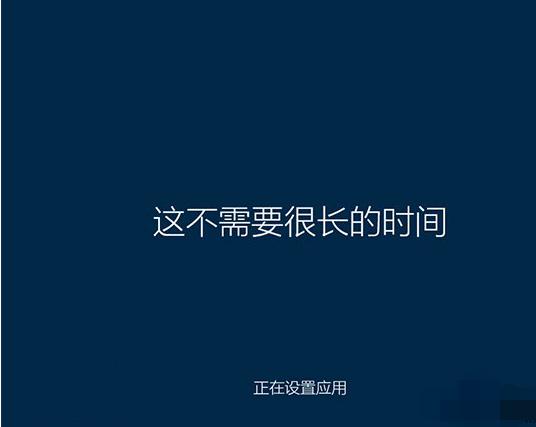
Win10圖-6
以上就是將Win10改為管理員帳號的操作方法了。
以上是Win10管理員帳號修改教程,小編帶你操作的詳細內容。更多資訊請關注PHP中文網其他相關文章!




